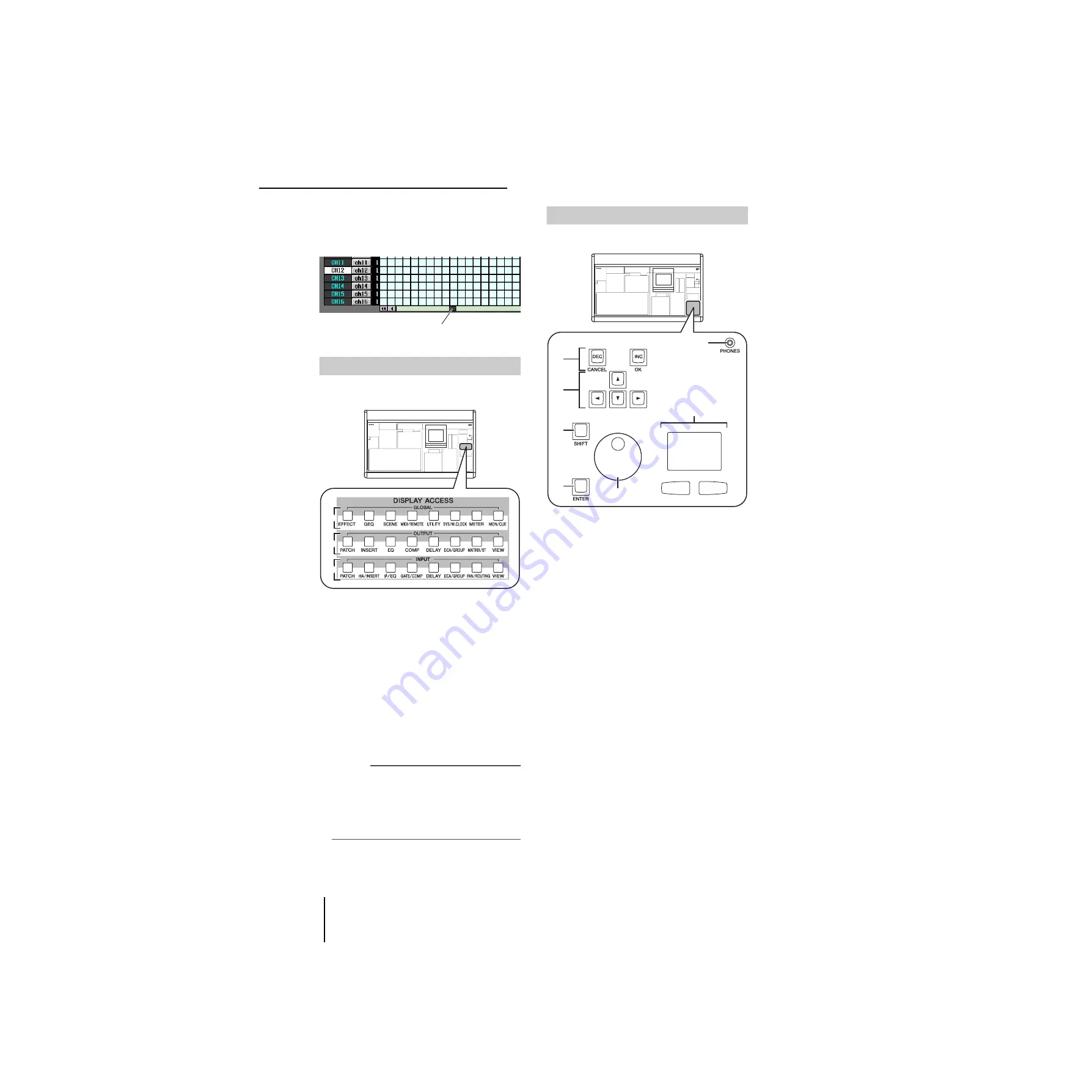
3
Principes de base du PM5D
20
Mode d'emploi du PM5D/PM5D-RH
Section Fonctionnement
❏
Barre de défilement
Si les éléments sont trop nombreux pour s'afficher dans un
seul écran, vous pouvez utiliser la barre de défilement pour
afficher la partie non visible de l'écran.
La section DISPLAY ACCESS contient des touches qui
accèdent à la fonction ou à l'écran souhaité de l'afficheur.
A
Fonctions globales
Ces touches accèdent aux fonctions qui affectent
l'ensemble du PM5D.
B
Fonctions de sortie
Ces touches accèdent aux fonctions liées aux canaux de
sortie.
C
Fonctions d'entrée
Ces touches accèdent aux fonctions liées aux canaux
d'entrée.
Lorsque vous appuyez sur la touche de la fonction
souhaitée, l'écran de cette fonction apparaît dans
l'afficheur. Si vous appuyez plusieurs fois sur une touche,
vous faites défiler les différents écrans de la fonction en
question.
Asctuce
Si vous appuyez sur une touche de la section DISPLAY
ACCESS tout en maintenant la touche [SHIFT] enfoncée, les
écrans de cette fonction défilent dans l'ordre inverse (fonction
Retour page). Vous pouvez également utiliser la fonction
Retour page en maintenant enfoncée une touche de la
section DISPLAY ACCESS. Si vous appuyez rapidement
deux fois sur une touche, vous revenez au premier écran de
la fonction en question.
La section d'entrée de données réunit les commandes
permettant d'éditer les paramètres et valeurs de l'afficheur.
A
Touches [DEC/CANCEL]/[INC/OK]
Utilisez ces touches pour augmenter ou diminuer la
valeur du paramètre par rapport à la position du
curseur. Si le PM5D affiche une fenêtre vous
demandant de confirmer une opération telle qu'un
rappel ou un enregistrement, ces touches peuvent
remplacer les touches CANCEL (Annuler) et OK de la
fenêtre.
B
Touches CURSOR [
√
]/[
®
]/[
π
]/[
†
]
Ces touches permettent de déplacer le curseur sur le
paramètre souhaité.
C
Touche [SHIFT]
Cette touche peut être utilisée avec les touches
CURSOR [
√
]/[
®
]/[
π
]/[
†
] pour déplacer
rapidement le curseur ou avec l'encodeur [DATA] ou
les touches [DEC]/[INC] pour modifier rapidement
une valeur de paramètre.
Si vous appuyez sur la touche [ENTER] tout en
maintenant la touche [SHIFT] enfoncée, la fenêtre JOB
SELECT s'affiche pour vous permettre de définir
plusieurs paramètres en une seule opération. (Lorsque
vous déplacez le curseur sur un paramètre qui dispose
d'une fenêtre JOB SELECT, l'indication « Job Select =
[SHIFT] + [ENTER] » apparaît.)
D
Touche [ENTER]
Utilisez cette touche pour activer/désactiver une touche
à l'emplacement du curseur ou pour ouvrir une
fenêtre.
E
Encodeur [DATA]
Utilisez cet encodeur pour augmenter ou diminuer la
valeur du paramètre par rapport à la position du
curseur. La valeur du paramètre changera plus
rapidement si vous tournez l'encodeur [DATA] tout en
maintenant la touche [SHIFT] enfoncée.
Barre de défilement
Section DISPLAY ACCESS
1
2
3
Section d'entrée de données
2
1
6
3
7
4
5
















































